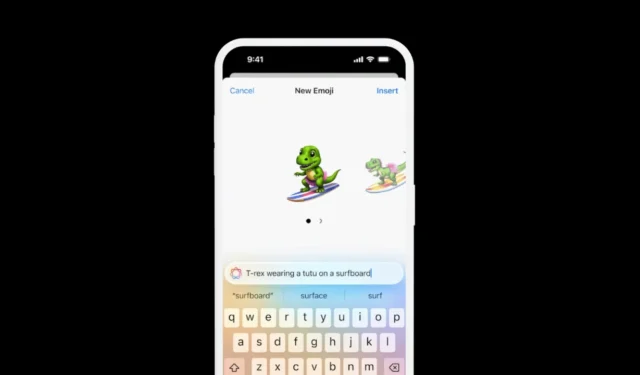
최신 iOS 18 뉴스를 계속 주시한다면 Genmoji에 대해 알고 있을 것입니다. iOS 18 사용자는 곧 새로운 iOS 운영 체제에서 AI를 사용하여 사용자 지정 이모티콘을 만들 수 있습니다.
iOS 18의 Genmoji란 무엇인가요?
Genmoji는 기본적으로 스티커의 한 형태이지만, 제작 과정은 전통적인 방법과 상당히 다릅니다. Genmoji는 iOS 18에서 Apple Intelligence 기능이 될 것입니다.
이 기능을 사용하면 iPhone 사용자는 AI를 사용하여 텍스트 입력만으로 이모티콘을 생성할 수 있습니다.
기본적으로 Genmojis는 이모지와 매우 유사하지만 맞춤 제작됩니다. AI의 도움으로 텍스트 입력을 통해 생성된 이모지라고 생각할 수 있습니다.
안드로이드에서 Genmoji와 같은 스티커를 얻는 방법은?
Genmoji는 Apple에서만 제공하는 기능이지만, Google도 Pixel 스마트폰 시리즈에 비슷한 기능을 제공할 예정이라고 합니다.
Pixel 휴대폰이 없더라도 타사 앱을 사용하여 iOS 18 유형의 Genmoji를 Android 휴대폰으로 가져올 수 있습니다.
Microsoft Copilot 앱을 사용하여 Android에서 Genmoji 유형 스티커 생성
네, Microsoft Copilot 앱은 Android 스마트폰에서 Genmoji와 유사한 스티커를 생성하는 데 사용할 수 있습니다. 기술적으로 Copilot은 귀하가 제공한 텍스트 입력으로 AI 이미지를 생성하지만 나중에 스티커로 변환해야 합니다.
1. 시작하려면 Android 휴대폰에서 Microsoft Copilot 앱을 실행하세요.
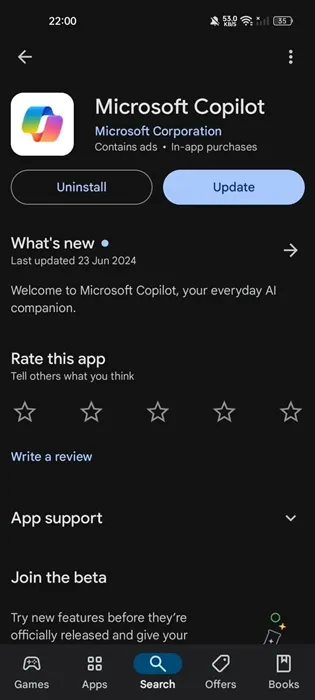
2. Microsoft 계정 에 로그인하여 이미지를 생성합니다.
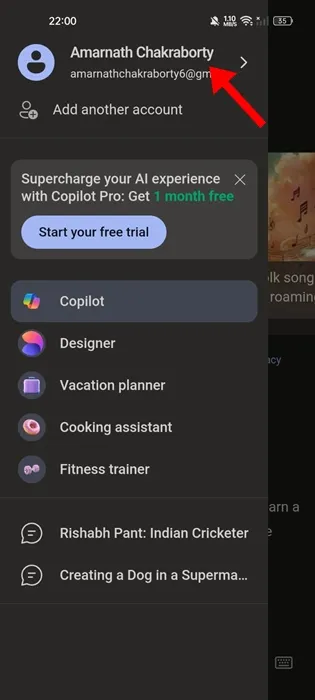
3. 이제 이미지를 생성하기 위한 텍스트 프롬프트를 입력합니다 . AI 이미지를 생성하기 위해서는 텍스트 프롬프트를 매우 명확하게 해야 합니다.
4. 이미지를 생성한 후 원하는 변형을 탭하세요.
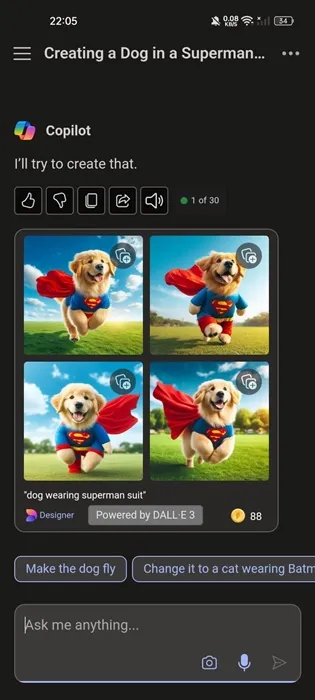
5. 다음으로, 오른쪽 상단 모서리에 있는 세 개의 점을 탭하고 다운로드를 선택하세요 .
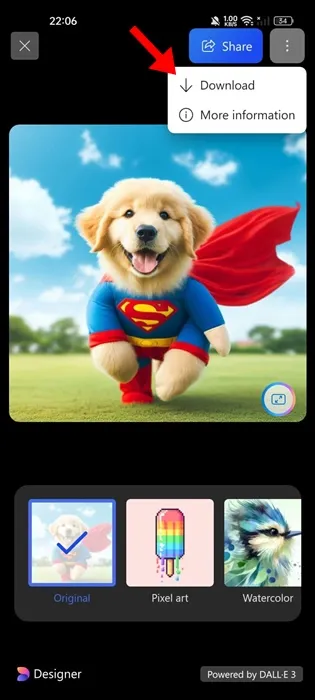
Android에서 이미지를 스티커로 바꾸려면 어떻게 해야 하나요?
AI 이미지를 생성한 후에는 AI 기반 이미지를 스티커로 생성할 차례입니다. 이를 위해 WhatsApp 앱을 사용할 것입니다.
1. WhatsApp 앱을 실행 하고 Genmoji 유형 스티커를 보내고 싶은 채팅을 엽니다.
2. 다음으로, 채팅 필드의 왼쪽 하단에 있는 이모티콘 아이콘을 탭하세요.
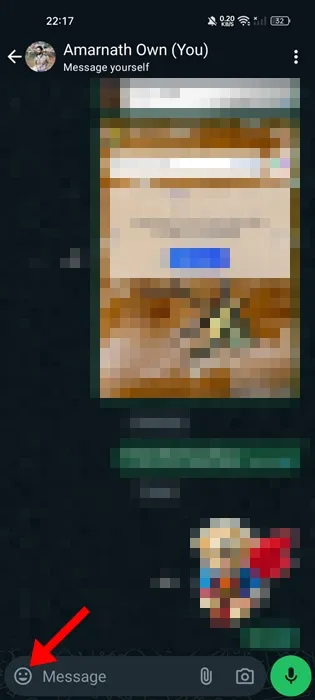
3. 아래 스크린샷에 표시된 대로 스티커 탭으로 전환합니다.
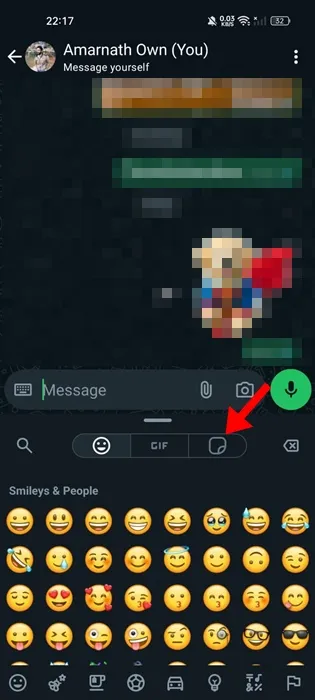
4. 만들기 버튼을 탭하여 이미지에서 스티커를 만들기 시작하세요.
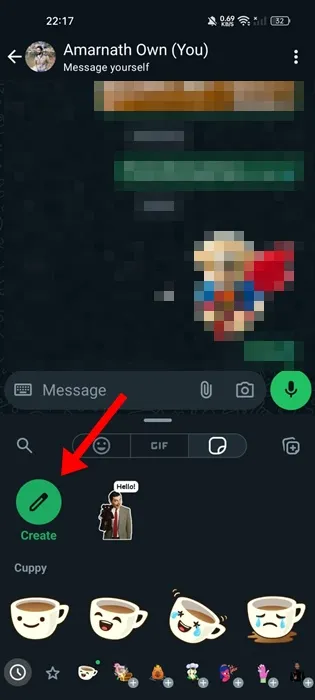
5. Microsoft Copilot 앱에서 다운로드한 AI 생성 이미지를 선택합니다.
6. 이미지에서 배경이 제거됩니다. 사소한 편집을 원하시면 화면 오른쪽 상단 모서리에 있는 편집 아이콘을 탭하세요.

7. 당신이 만든 스티커는 WhatsApp에 저장됩니다. 보내기 버튼을 탭하기만 하면 채팅으로 보낼 수 있습니다.

8. 이제 모든 채팅에 스티커를 사용할 수 있습니다.
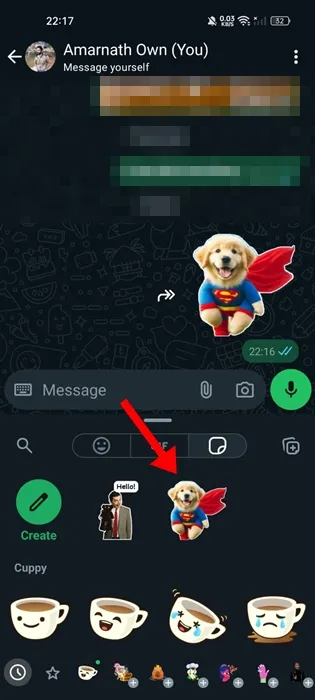
다음은 모든 Android 폰에서 Apple Genmoji Like 스티커를 얻는 간단한 단계입니다. 이 주제에 대해 더 많은 도움이 필요하면 댓글로 알려주세요. 또한 이 가이드가 도움이 된다면 친구들과 공유하는 것을 잊지 마세요.




답글 남기기